Modo de equipo de pregunta y respuesta
Los estudiantes pueden organizarse en equipos, para poder competir y ganar premios para su grupo. Puede utilizar el modo de equipo al seleccionar los tipos de pregunta Primer equipo que responde o El equipo introduce una respuesta. Los equipos se pueden crear al azar o los estudiantes pueden elegir el equipo al que desean unirse. Se pueden crear nombres de equipo personalizados y también se puede personalizar el color asignado a un equipo.
Cómo utilizar el modo de equipo
-
En la cinta, seleccione la pestaña Clase, haga clic en Tipos de preguntas, y elija Primer equipo que responde o El equipo introduce una respuesta en el menú.
-
Seleccione las propiedades que desee para la pregunta en el cuadro de diálogo Hacer la pregunta. Haga clic en Aceptar.
-
Aparecerá el cuadro de diálogo Crear equipos.
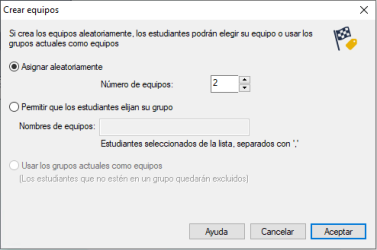
-
Seleccione el modo de agrupar los equipos. Si los va a crear al azar, especifique el número de equipos. Si permite que el estudiante elija un equipo, introduzca los nombres de los equipos; así, el alumno podrá elegir un equipo de la lista desplegable. Haga clic en Aceptar.
-
Aparecerá el cuadro de diálog Resumen del equipo y en él se mostrará el número de estudiantes que hay en cada equipo. NetSupport School asigna colores a los equipos aleatoriamente; puede cambiar esta opción haciendo clic en el color y seleccionando uno nuevo.
-
Haga clic en Aceptar. La sesión de preguntas y respuestas comenzará normalmente.
La pantalla del Tutor mostrará en qué equipo se encuentra cada uno de los estudiantes.
Consulte:
Módulo de preguntas y respuestas
Cómo utilizar el módulo de preguntas y respuestas
